この記事では、サイトが使用している WordPress テーマを見つける方法を特集しました。以前は、WordPress Web サイトは WordPress Web サイトのように見えました。 ヘッダーとフッターはすべて汎用的であるように見え、ページはサイドバーに同じウィジェットを備えた XNUMX 列のレイアウトであるように見えました。 残念ながら、そのような時代はほとんど過ぎ去ってしまいました。
テーマを認識していない限り、Web サイトのデザインを見て、それが WordPress で実行されるかどうかを確実に判断できる人は周りにいないと確信しています。
目次
Web サイトで使用されているテーマを知りたい理由はいくつかあります。
視覚的に魅力的で効果的な Web サイトを作成するには、十分な検討が必要です。 最初に選択するのは、使用するテーマです。
通常、WordPress のテーマを使用すると、Web ページやフッターやウィジェットなどの個々のコンポーネントをカスタマイズできます。 サイトの拡張性と使いやすさはあなた自身によって決まります。 多くの場合、選択肢はたくさんありますが、完璧なデザインに絞り込むのは難しい場合があります。
サイトの公開後にテーマを変更すると、ブランドの認知度が失われ、コンテンツが壊れる可能性があります。 完全なブランド変更が必要になる場合があります。 このため、最初に適切なテーマを選択する必要があります。
クライアントのサイトをコピーするのか、自分のサイトをコピーするのかに関係なく、エミュレートしたいデザインの背後にあるテーマを特定することは理にかなっています。 他の理由によっても、Web サイトのテーマを見つける必要がある場合があります。 設計と開発のスキルを練習するために、サイトを再作成することをお勧めします。
generatepress WordPressテーマフレームワークです。 Bootstrap 3 フロントエンド フレームワークに基づいて構築されており、HTML5、CSS3、jQuery をオプションと設定とともに使用して、サイトを複数のデバイス向けにカスタマイズします。
これは、開発時間を短縮し、見栄えの良い Web サイトを迅速に作成するのに役立つ、高性能、軽量、柔軟なテーマです。 テーマはカスタマイズできるように設計されており、コードは適切に構造化され、コメントが付けられており、クリーンです。 セマンティックでSEOが最適化されています HTML5 マークアップ。 翻訳対応、RTL サポート、 WPML 互換性があります。
Web サイトが WordPress を使用しているかどうかを判断する最良の方法は何ですか? 次の方法は非常に簡単です。
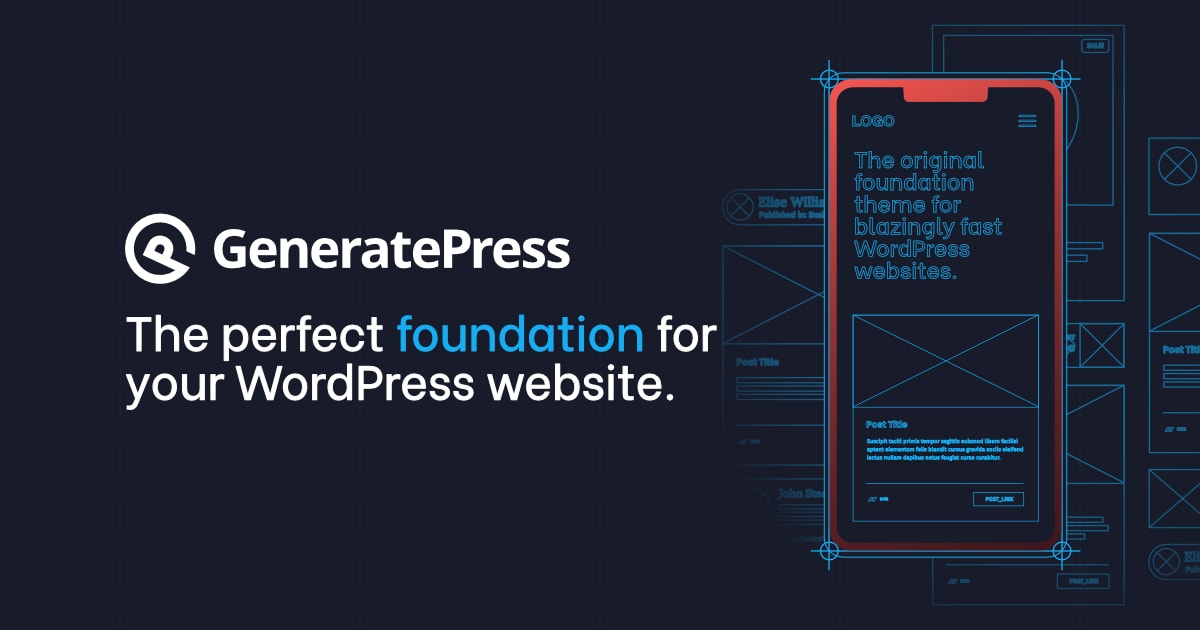
フッターには「WordPress」があります。
これについては説明する必要はありません。明白です。読み飛ばしても構いません。 どうしたの? まだ気づいていない場合は、多くの WordPress サイトのフッターに「Powered by WordPress」などの文字が表示されています。 どうして? 所有者の中には、自分のサイトが WordPress で支えられているという事実に誇りを持って WordPress を使用している人もいます。 また、使用しているテーマがデフォルトで存在しているため、担当者がわざわざ変更していない場合もあります。
ただし、ほとんどの WordPress を利用したサイトのフッターには WordPress について言及されていません。 次に、さらに確実な方法をいくつか見てみましょう。
/wp-admin サブドメインを作成する
サイトのドメインに /wp-admin を追加すると、そのサイトが WordPress で実行されるかどうかを示すこともできます。 結果 (もちろん、Return キーを押した後) が表示された場合、 ワードプレスのログインページ (または同様のもの) の場合、サイトは WordPress を使用している可能性があります。
さらに、上級ユーザーには、ログイン画面を隠したり、移動したり、セキュリティを強化するためにパスワードで保護したりするオプションが与えられます。 つまり、肯定的な結果は WordPress を意味しますが、否定的な結果はそれほど意味がありません。
同様に、ドメイン名に「/license.txt」と「/readme.html」を追加すると、デフォルトでインストールされている他の XNUMX つの WordPress ページが表示されますが、多くの人はこれらを無視して削除します。
ソースコードで「wp-content」を探します。
Web ページのソース コードは、通常は「表示」(Chrome)、「開発」(Safari [Safari メニュー > 環境設定 > 詳細設定])、または「ツール」(Firefox) のいずれかのタブから、実質的にどこでも見ることができます。 Chromeでソースコードを表示するには、「表示」→「開発者」→「ソースを表示」を選択します。
新しいウィンドウに、「/wp-content/」や「/wp-includes/」などのディレクトリへのリンクが表示されます。サイトで WordPress を実行している場合は、「wp-」を検索すると見つかります。
通常、これらのいずれか (おそらく両方) が表示されれば、そのサイトで WordPress が使用されているとほぼ確信できます。
(注: コードの「head」セクションに「generator」タグを配置することもできます。サイトが WordPress を使用している場合、コードは「*meta name=”generator” content=”WordPress 3.6″ /」のようになります。 >」 – 誤って削除した場合を除きます!)
オンラインツール/サービスを利用する
Built With や私の個人的なお気に入りである Is It WordPress (無料) などのオンライン サービス (さらにはブラウザ拡張機能) を使用して同じ検索を実行することもできます。 どれだけ簡単になるでしょうか?
結論: サイトが使用している WordPress テーマを見つける方法
Web サイトでどの WordPress テーマが使用されているかを確認したい理由は関係ありません。必要なものをすぐに見つけて、目標に向かって前進できます。 効果的なデザインがあれば、成功する Web サイトは完全に最適化されます。
要約として、WordPress テーマを識別する XNUMX つの方法を次に示します。
- たとえば、WP Theme Detector を使用してテーマを検出できます。
- サイトのソース コード内の style.css ファイルを確認することで、テーマを手動で決定できます。
- テーマは、次のようなブラウザ拡張機能を使用して検出できます。 WordPress テーマ検出器またはプラグイン検出器。
WordPress Web サイトのテーマはどのようにして特定できますか? 以下であなたの考えを共有してください!

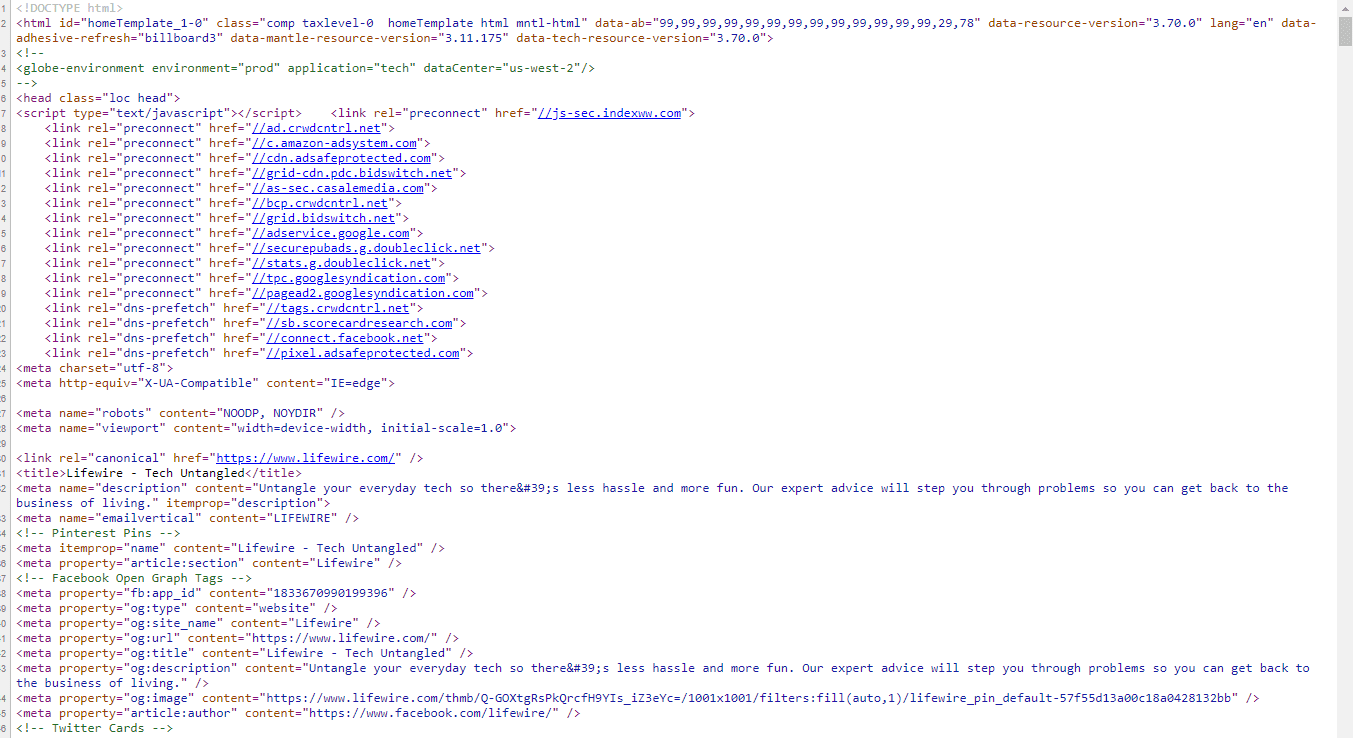
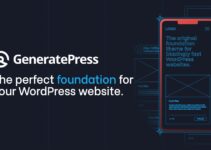
![2024 年の GeneratePress のベスト代替品 [無料および有料]](https://megablogging.org/wp-content/uploads/2022/03/asdb-1-211x150.jpg)
